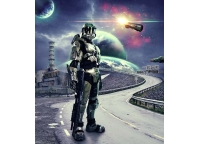节日海报,设计七夕情人节主题海报(2)
来源:贴吧
作者:icditcast
学习:21783人次
4、 下面来绘制夜空最不可缺少的部分——星星
a) 首先新建一个空白图层(三键+N);
b) 选择“画笔工具”,将前景色调为“白色”,按F5键调出“画笔面板”,分别调整以下参数;
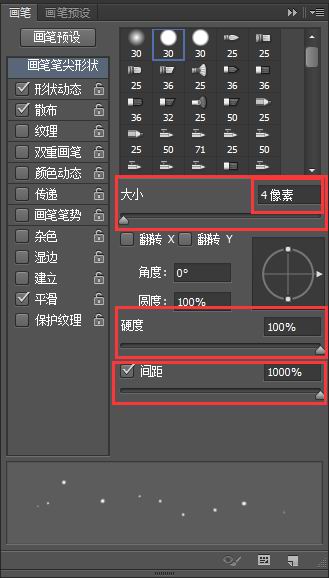
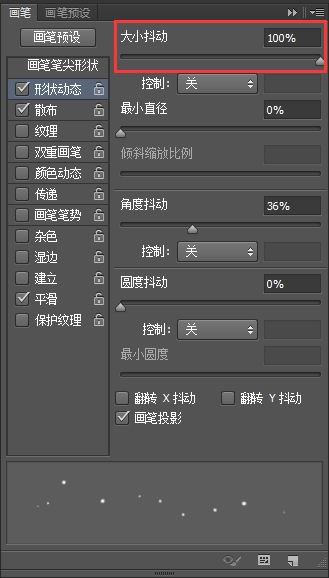
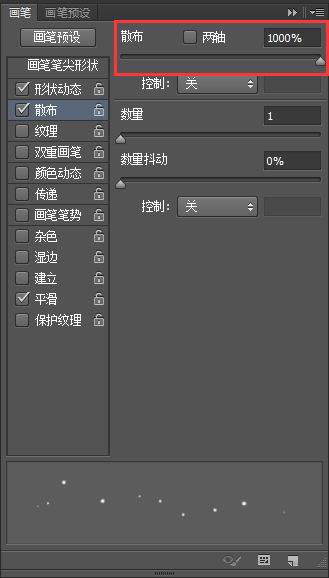
C)在画布上拖出星星,适当控制星星的分布(自己把握),将图层混合模式调为“叠加”;如果效果不明显可以在原基础之上在复制一层(ctrl+J);
以下为最终效果:
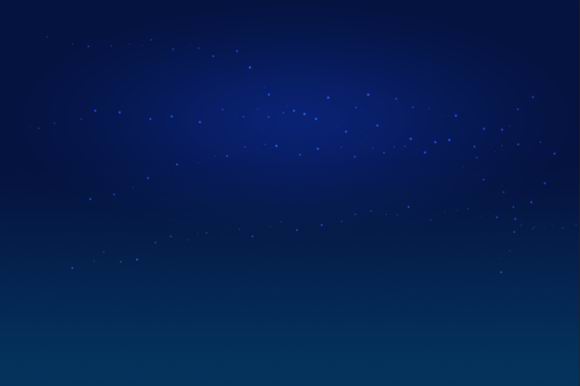
5、 在夜空中加入“月亮.jpg”素材;将其混合模式改为“滤色”;此时绝大部分的黑色都被去掉,但是图中任然存在以下情况:
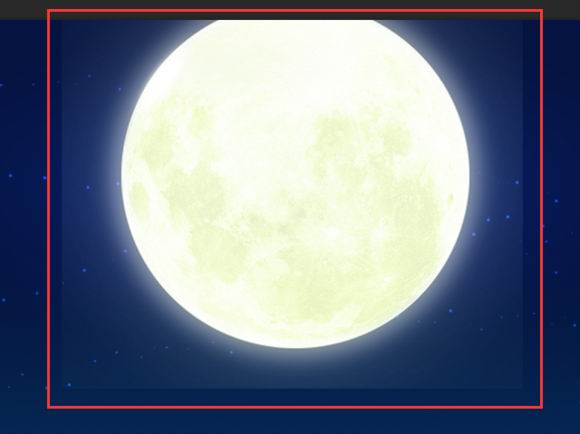
6、 为了去掉不必要的半透明边框,为“月亮”图层添加图层蒙版,选择“画笔工具”,将前景色设置成“黑色”。此时需注意:重新选择画笔的笔头,重新调整画笔的大小及硬度!
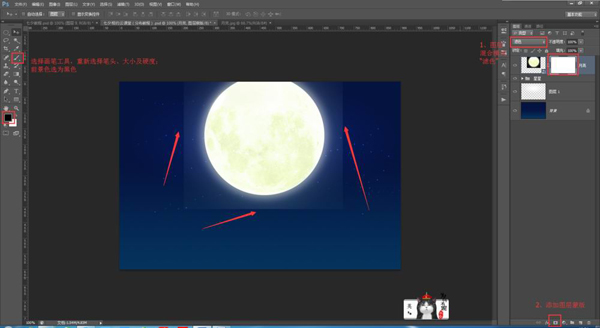
在边上涂抹之后最终效果:
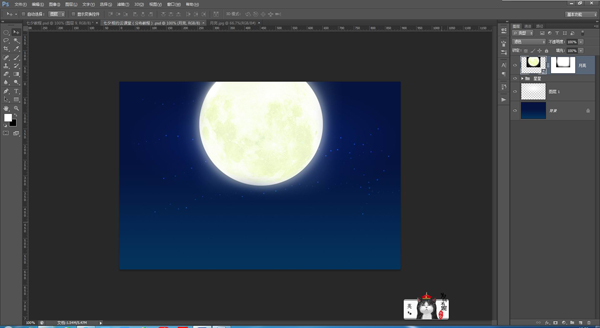
学习 · 提示
相关教程
关注大神微博加入>>
网友求助,请回答!